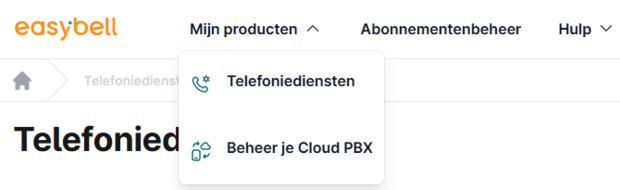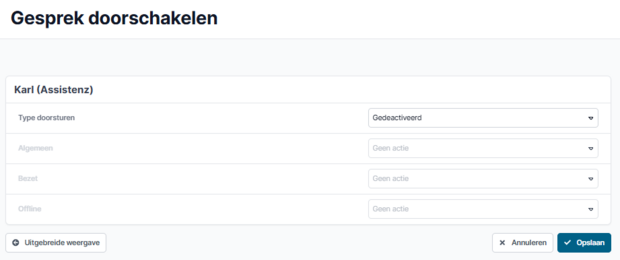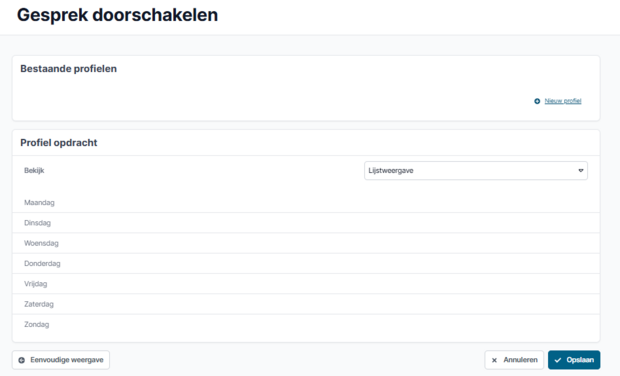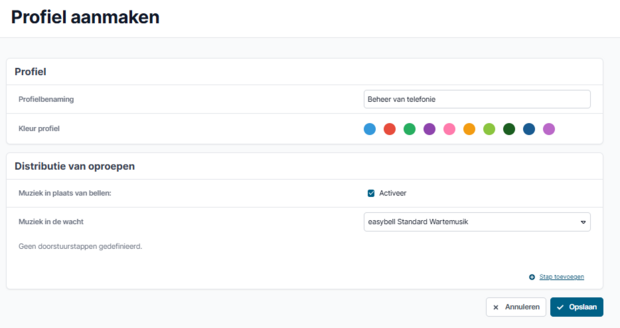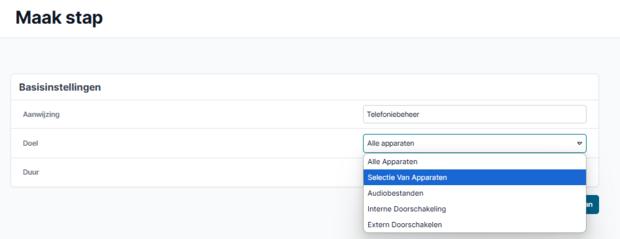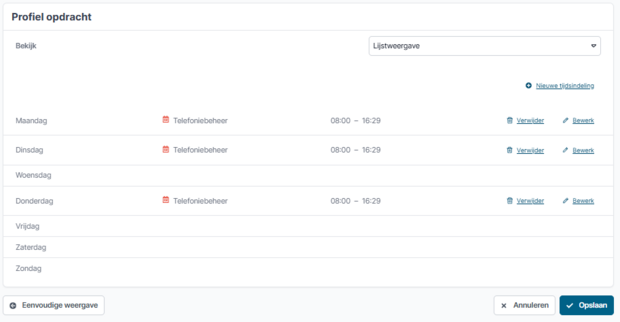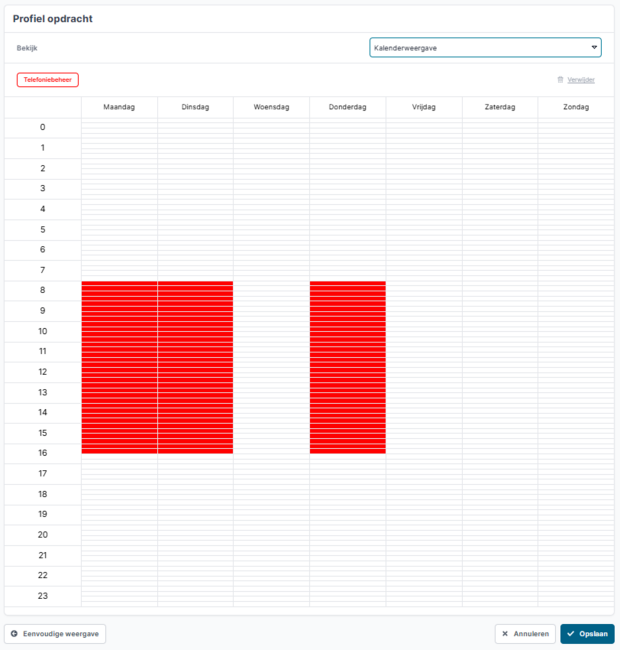Geavanceerde doorschakelingen instellen en gebruiken in de Cloud PBX
Algemene configuratie
1. De cloud telefonie openen
Open het Easybell klantenportaal en log in met je persoonlijke toegangsgegevens.
Selecteer vervolgens "Mijn producten" in het bovenste menu en klik op "Beheer je cloud telefonie" om toegang te krijgen tot het overzicht van de centrale.
2. Extensie bewerken
Bewerk vervolgens de extensie of gespreksgroep waarvoor je de doorschakeling wilt instellen en vouw de instellingen uit. Klik vervolgens op bewerk aan de rechterkant bij Antwoordapparaat / doorschakelen.
3. Uitgebreide weergave openen
In het venster dat opent, vind je de instellingen voor eenvoudige doorschakelingen.
Om complexere doorschakelingen in te stellen, klik je op Uitgebreide weergave.
4. Uitgebreide doorschakeling instellen
Uitgebreide oproepdoorschakeling bestaat uit één of meer profielen. Deze profielen definiëren welke eindapparaten met welk routeringsproces moeten worden gebruikt. In de volgende stap maken we een nieuw profiel aan en worden vervolgens bepaalde tijdslots toegewezen aan dit profiel.
Klik nu op Nieuw profiel om een nieuw profiel aan te maken.
5. Profiel aanmaken
Voer een naam in bij de Profielbenaming. Gebruik een naam die het doel van het profiel weergeeft, zoals “op kantoor”.
Geef ook een kleur op om op een later moment het onderscheiden van de profielen duidelijker te maken.
Middels Muziek in plaats van bellen kan elk profiel van individuele wachtmuziek voorzien worden. Deze stap is optioneel.
Klik vervolgens op Stap toevoegen om afzonderlijke stappen aan te maken die vervolgens in volgorde worden verwerkt wanneer er een inkomend gesprek binnenkomt.
6. Maak stap
Aanwijzing
De afzonderlijke stappen krijgen ook een eigen aanwijzing (naam) voor later beheer.
Doel
Vervolgens moet het doel van deze stap worden gedefinieerd. Hiervoor zijn verschillende opties beschikbaar:
- Alle apparaten: Alle apparaten die aan de extensie zijn toegewezen, worden gelijktijdig aangeroepen bij een inkomende oproep.
- Duur: geeft aan hoe lang een oproep aangeboden wordt voordat de volgende stap uitgevoerd wordt.
- Selectie van apparaten: Selecteer een of meer specifieke apparaten uit de apparaten die aan deze extensie zijn toegewezen.
- Audiobestanden: Het gesprek wordt doorgeschakeld naar een meldtekst of de voicemail van de extensie.
- Audiobestand: de meldtekst die afgespeeld wordt.
- Melding: of er een notificatie voor een nieuwe voicemail verstuurd wordt.
- Kennisgeving medium: geeft aan waar de notificatie naartoe gestuurd wordt.
- Interne doorschakeling: er kan een andere extensie van de cloud telefonie worden geselecteerd waarnaar het gesprek wordt doorgeschakeld.
- Uitbreiding: selecteer de gewenste extensie
- Externe doorschakeling: er kan een extern nummer worden opgegeven waarnaar het gesprek wordt doorgeschakeld. Houd er rekening mee dat deze optie een andere netlijn gebruikt.
- Duur: geeft aan hoe lang een oproep aangeboden wordt voordat de volgende stap uitgevoerd wordt.
- Telefoonnummer: het externe telefoonnummer dat gebeld wordt. Middels het + icoon kunnen meerdere nummers worden toegevoegd.
Opmerking: het selectievakje Oneindig zorgt ervoor dat de signalering voor de huidige stap niet wordt beëindigd. Dit is automatisch ingesteld voor de items "Audiobestanden" en "Interne oproepdoorschakeling", omdat verdere doorschakeling hier niet nodig is.
Klik op Opslaan om de instellingen op te slaan.
7 Optioneel: verdere stappen aanmaken
De keten van stappen kan naar wens worden uitgebreid met Stap toevoegen. In ons artikel "Toepassingsvoorbeelden voor geavanceerde doorschakelingen in de cloud telefonie" leggen we verschillende mogelijke toepassingen uit.
Opmerking: de volgorde van de stappen wordt weergegeven in de oproepverdeling. Na een stap met de duur "Oneindig" kan er geen doormelding meer plaatsvinden. Als er stappen zijn die niet kunnen worden bereikt, worden deze rood weergegeven. Om de volgorde van de stappen te wijzigen, kun je de stappen sorteren met behulp van de pijlen.
8. Profiel tijdsindeling
Zodra alle stappen van een profiel zijn aangemaakt, moet alleen nog de "profieltoewijzing" plaatsvinden. Dit bepaalt welk profiel op welk moment actief is.
De toewijzing kan zowel in een lijstweergave als in de kalenderweergave gemaakt worden.
Belangrijk: op momenten waarvoor geen profiel is geselecteerd, worden alle apparaten van de extensie gelijktijdig en oneindig aangeroepen.
Lijstweergave
Klik in de Lijstweergave bij Profiel opdracht eerst op Nieuwe tijdsindeling. Er wordt een ander scherm geopend waarin je nu het betreffende profiel, een of meer dagen en de begin- en eindtijd waarop het profiel actief zal zijn, kunt configureren.
- Selecteer een profiel: selecteer hier het gewenste profiel om toe te voegen aan de tijdsindeling.
- Selecteer de dagen van de week: selecteer hier de dagen van de week waarop het profiel van toepassing moet zijn.
- Selecteer de tijden: selecteer de gewenste starttijd en eindtijd van de tijdsindeling. Tussen deze tijden zal het profiel actief zijn.
Klik op Voeg toe om een tijdsindeling toe te voegen. Herhaal het aanmaken van een tijdsindeling om de gewenste configuratie te maken.
Als alle tijdsindelingen gemaakt zijn, klik op Opslaan om de gegevens op te slaan.
Kalenderweergave
Je kunt ook de tijdsindeling maken in de Kalenderweergave.
Selecteer het gewenste profiel; dit zal nu actief worden. Klik vervolgens in de kalenderweergave om de gewenste tijden te selecteren. Maak op deze manier de gewenste tijdsindeling.
Als je een fout hebt gemaakt, kunnen deze in de kalenderweergave weer verwijderd worden door op verwijder te klikken en vervolgens de gewenste tijden nogmaals aan te klikken.
Klik op Opslaan om de tijdsindeling op te slaan.
9. Installatie voltooien
Na het klikken op Opslaan is de configuratie actief. Je kunt later op elk gewenst moment wijzigingen aanbrengen door opnieuw de doorschakeling te bewerken en voor uitgebreide weergave te kiezen.